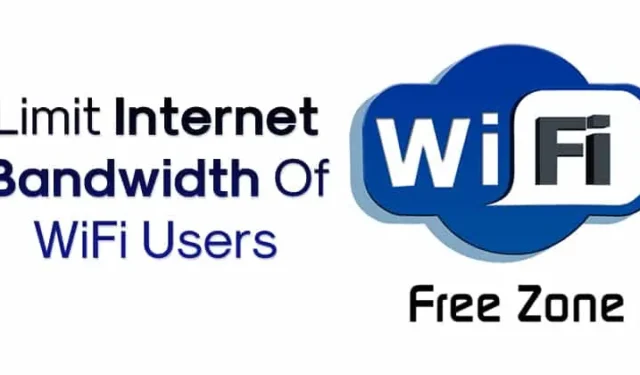
Il existe plusieurs outils Windows disponibles en ligne pour surveiller les appareils connectés à votre réseau Wi-Fi. Ces outils Wi-Fi offrent des informations complètes sur les appareils connectés, notamment les adresses IP et les adresses MAC. Cependant, ils ne peuvent pas être utilisés pour limiter la consommation de bande passante.
En définissant une limite de bande passante, vous pouvez éliminer les coûts supplémentaires associés à une utilisation excessive de votre connexion Internet. Bien qu’il existe de nombreuses applications de limitation de bande passante Windows, vous n’avez pas nécessairement besoin d’une application tierce pour restreindre la bande passante.
La plupart des modems et routeurs modernes sont équipés d’une fonction de gestion de la bande passante qui vous permet de contrôler la vitesse et l’utilisation des données de tous les appareils connectés. Vous trouverez ci-dessous un guide sur la façon de limiter la bande passante des utilisateurs WiFi.
1. TP-Link
Suivez ces étapes simples pour configurer le contrôle de la bande passante sur votre routeur TP-Link :
1. Ouvrez votre navigateur Web et entrez l’URL d’accès par défaut : http://tplinkwifi.net .
2. Connectez-vous avec votre identifiant et votre mot de passe . Le mot de passe par défaut est généralement « admin » (tout en minuscules).
3. Cliquez sur Paramètres de contrôle de la bande passante dans le menu de gauche.

4. Accédez à Contrôle de la bande passante > Liste des règles et cliquez sur Ajouter un nouveau .

5. Saisissez l’adresse IP de l’appareil pour lequel vous souhaitez appliquer la règle de bande passante. Définissez la bande passante de sortie en saisissant les limites de vitesse de téléchargement maximale et minimale . De même, pour la bande passante d’entrée , saisissez les vitesses de téléchargement minimale et maximale . La valeur par défaut est 0.

6. Enfin, cliquez sur Enregistrer .
Pour supprimer la limite de bande passante, revenez à la même page et supprimez la règle.
2. D-Link
Les routeurs D-Link permettent également aux utilisateurs de configurer le contrôle de la bande passante. Suivez ces étapes simples :
1. Connectez-vous au routeur D-Link et sélectionnez Avancé dans le menu supérieur. Passez la souris sur Réseau avancé et cliquez sur Profils de bande passante sous Gestion du trafic.

2. Cochez la case Activer les profils de bande passante et cliquez sur Enregistrer . Cliquez ensuite sur Ajouter pour définir une nouvelle limite de bande passante.

3. Nommez le profil, définissez le type de profil sur Débit et entrez le débit de bande passante minimum et maximum avant de cliquer sur Enregistrer les paramètres .

4. Dans le menu de gauche, sélectionnez « Contrôle du trafic », cochez « Activer le contrôle du trafic » et saisissez l’adresse IP ainsi que la règle que vous avez créée.
3. Tente
Les routeurs Tenda permettent également aux utilisateurs de configurer le contrôle de la bande passante. Voici comment gérer la vitesse d’Internet sur un routeur Tenda :

- Ouvrez votre navigateur Web et connectez-vous à la page d’administration de votre routeur à l’aide de l’IP de la passerelle.
- Connectez-vous avec votre nom d’utilisateur et votre mot de passe et sélectionnez l’ onglet Avancé .
- Sélectionnez l’ option de liste de clients DHCP sur le côté droit.
- Vous verrez une liste de tous les appareils connectés à votre réseau.
- Notez l’ adresse IP de l’appareil que vous souhaitez limiter.
- Passez à l’ onglet QOS et cochez la case Activer le contrôle de la bande passante .
- Saisissez l’adresse IP et définissez la limite de téléchargement/téléchargement et la plage de bande passante .
- Cliquez sur le bouton Ajouter à la liste lorsque vous avez terminé.
Répétez les étapes pour chaque appareil dont vous souhaitez réguler la vitesse Internet.
4. Routeur Linksys
Si vous possédez un routeur Linksys, vous pouvez suivre ces étapes pour limiter la bande passante Internet :
- Connectez-vous à votre routeur domestique en utilisant l’IP de la passerelle en tant qu’administrateur.
- Accédez à Applications et jeux > QoS sur l’écran principal.
- Sélectionnez Bande passante en amont dans le menu QoS et choisissez Adresse MAC .
- Saisissez le nom et l’adresse MAC de l’appareil pour lequel la bande passante doit être définie.
- Choisissez Élevé ou Faible dans la liste déroulante Priorité ; sélectionner Faible restreindra au maximum la bande passante de l’appareil.
5. Routeur Netgear
Pour les routeurs Netgear, suivez ces instructions pour limiter la bande passante Internet :
- Connectez-vous à la page du routeur Netgear à l’aide de l’IP de la passerelle.
- Accédez à Avancé > Configuration > Configuration QoS dans le menu principal.
- Sélectionnez Configurer la règle QoS et cliquez sur Ajouter une règle de priorité .
- Choisissez Adresse Mac dans le menu Catégorie prioritaire.
- Définissez le niveau de priorité pour la limite de bande passante, du plus élevé au plus faible.
- Enfin, cliquez sur Appliquer pour enregistrer vos modifications.
Ce guide fournit un moyen efficace de limiter manuellement la bande passante de votre réseau. Si vous avez d’autres questions, n’hésitez pas à les partager dans les commentaires.




Laisser un commentaire